아이폰 블랙아웃 현상 존재하는 이유 및 해결방법 (아이폰 12-15 지원)
by 오준희 업데이트 시간 2025-06-27 / 업데이트 대상 iPhone Fix
“아이폰 블랙아웃 현상” 즉 쉽게 말하여 아이폰 검은화면은 일반적인 문제이며 흔히 애플 문제 중 나타나는 에러 현상입니다. 흔히는 아이폰을 떨어뜨린 후 화면이 안 나오거나 배경화면이 검은색에서 멈춰버리는 경우인데요, 화면을 아무리 터치해도 반응하지 않는데 너무 당황하셨죠?
아래 오늘의 글에서 아이폰 블랙아웃 이유 및 아이폰 블랙아웃을 간단하게 해결해 드리는 방법을 알려드리도록 하겠습니다
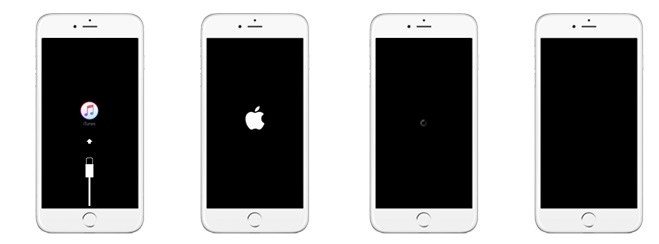
파트1:아이폰 블랙스크린 나타나는 전형적인 증상(7가지 경우)
- iOS 최신 버전 업데이트 후 아이폰 화면이 검게 변함
- iOS 탈옥 후 아이폰 화면이 검게 변함
- 아이폰 화면이 검은색이며 켜지지/꺼지지 않음
- 아이폰 떨어뜨린 후 화면 안나옴
- 아이폰 배경화면 검은색으로 바뀜
- iTunes 로고/ Apple 로고 있는 검은 색 아이폰 화면.
- 물 접촉 후 아이폰 화면이 검게 표시됨
![]() Tips:
Tips:
아이폰 업데이트 중 애플 로고에서 멈춤현상이 나타난다면 여기를 클릭해 주세요
파트2:아이폰 블랙아웃 이유(4가지)
이유1:하드웨어 손상 중 디스플레이 연결문제
아이폰 블랙스크린 이유중 첫번째는 하드웨어 중 디스플레이어 연결 문제.인데요, 디스플레이와 내부 연결 부위가 헐거워지거나 손상되면 화면이 꺼질 수 있습니다. 이런 경우에는 전문 서비스 센터에서 점검받는 것이 좋습니다.
이유2:소프트웨어 업데이트 실패
두번째는 하드웨어 문제가 아닌 간단한 소프트웨어 업데이트 실패하면 검은 화면 현상이 나타나는데요 이 경우에는 기기를 재부팅하거나 복원 모드로 진입해 소프트웨어를 재설치할 수 있습니다
이유3:배터리 문제 및 기기 과열
세번째 배터리 자체에 문제가 생기거나 기기가 과열되면 자동으로 꺼질 수 있습니다
이유4: 물리적손상
마지막 기가 물리적 충격을 받아 디스플레이가 손상되었을 수 있습니다.
파트3:아이폰 검은화면 수정하는 6가지 방법
- 방법 1 :테너쉐어 레이부트(ReiBoot)로 데이터 손실 없이 아이폰 블랙스크린 해결HOT
- 방법 2 : 아이폰 강제 재부팅으로 아이폰 화면 안나옴 해결
- 방법3: 배터리 과열 및 배터리 문제로 인한 아이폰 블랙아웃
- 방법 4 : 아이튠즈 이용하여 아이폰 복원
- 방법 5 : 아이튠즈 없이 공장초기화 진행으로 복원
- 방법 6 : 애플 수리 지점에 문의
방법 1 :테너쉐어 레이부트(ReiBoot)로 데이터 손실 없이 아이폰 블랙스크린 해결
.아이폰 화면 안나옴과 함께 검은색으로 변하면 iOS 시스템이 오작동하는 것일 수도 있습니다.애플 전문 시스템 복구 프로그램인 Tenorshare ReiBoot(테너쉐어 레이부트)를 사용하면 데이터 손실 없이 몇 번의 클릭으로 문제 해결할 수 있습니다
ReiBoot for iOS (레이부트) 는 아이폰 검은화면은 물론 아이폰 무한사과 탈출그리고 아이폰/아이패드 4013 오류 등 애플 여러 문제들을 손쉽게 복구할 수 있습니다.아래 아이폰 블랙아웃 현상 구체적 절차를 설명 드리기 전에 비디오 가이드를 참고하셔도 됩니다!
비디오 가이드1: 아이폰 블랙스크린 해결 방법
.비디오 가이드2: 아이패드 먹통 및 화면 멈춤 해결 방법
.- PC 또는 Mac에서 ReiBoot for iOS 소프트웨어를 다운로드하고 실행하십시오. 장치를 다운로드한 후 USB 케이블로 장치를 연결하십시오.

그후에 펌웨어 패키지를 다운로드 받아야 한다는 창이 뜹니다. 아이폰을 복구하기 위해 패키지를 다운로드 받아주세요(다운로드에 약간의 시간이 소요됩니다.)

패키지가 다운로드 되면, 일반 복구를 시작해주세요. 프로세스가 완료될 때까지 잠시 기다려주세요.

- 프로세스가 완료 될 때까지 몇 분 정도 기다렸다가 완료를 클릭하면 시스템 복구 후 아이폰이 다시 시작됩니다. 이제 아이폰 갑자기 재부팅 문제는 깨끗이 해결되었습니다.

방법2:아이폰 강제 재부팅으로 아이폰 화면 안나옴 해결
이 경우는 소프트웨어 문제에만 만능 해결책이므로 소프트 웨어 업데이트 실패가 존재할 때 이 방법을 시도해 보세요
- 아이폰12/13/14/15 아이폰 무한 재부팅을 사용하는 경우 볼륨 크게 버튼을 빠르게 누른 다음 볼륨 작게 버튼을 누른 다음 화면에 Apple 로고가 나타날 때까지 전원 버튼을 누릅니다.
- 아이폰 7/7 Plus를 사용하는 경우 "절전 / 깨우기"버튼과 볼륨 작게 버튼을 길게 누르세요. Apple 로고가 화면에 나타나면 멈추면 됩니다.
- 홈버튼이 있는 아이폰 모델의 경우 홈 및 전원 버튼을 길게 누릅니다.
- 이제 장치가 재부팅되고 검은 화면이 사라지는지 확인합니다.

방법3: 배터리 과열 및 배터리 문제로 인한 아이폰 블랙아웃
하드웨어 문제가 아니고 소프트웨어 문제가 아니라면 배터리 자체 문제를 의심해 봐야 합니다
- 아이폰을 케이블에 연결하고 홈 버튼 또는 전원 버튼을 누릅니다
- 배터리 소모로 인한 것이라면 잠시 뒤 아이폰 화면이 켜지고 빈 배터리 아이콘이 표시됩니다.
- 아이폰 배터리가 충전될 때까지 기다리면 됩니다.
- 케이블에 연결하였으나 아무런 반응이 없다면 배터리 자체로 인한 문제 일수 있으니 애플 수리 지점에서 배터리 교체가 필요할 수 있습니다.
- 만약 과열로 인해 꺼졌다면, 기기를 식힌 후 다시 시도해보세요.
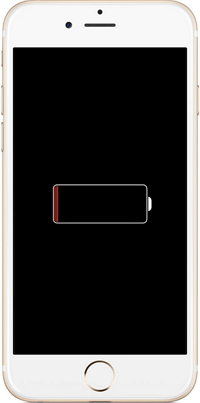
방법4:아이튠즈 이용하여 아이폰 복원
아이튠즈을 사용하여 복원하는 것은 아이폰 검은색 화면을 해결하는 수단 중 하나입니다. 그러나 이 방법은 아이폰에 있는 모든 데이터를 손실한다는점 명심해야 합니다.
- 컴퓨터에서 아이튠즈를 열고 검은색 화면의 아이폰을 컴퓨터에 연결합니다.
- 아이튠즈에 연결한 상태에서 아이폰의 화면이 검은색이면 아이튠즈가 복구 모드에서 이를 감지하고 복원 옵션을 제공합니다.
- 프로세스를 시작하려면 복원 버튼을 클릭하여 진행합니다.
- 완료되면 아이튠즈 또는 iCloud에 이전 백업이 있는 경우 백업에서 복원할 수 있는 알림이 뜹니다.
- 만약 과열로 인해 꺼졌다면, 기기를 식힌 후 다시 시도해보세요.
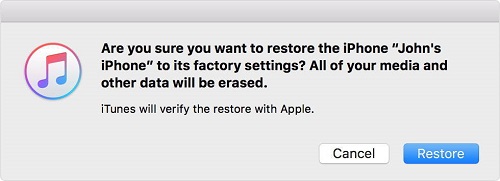
방법5:아이튠즈 없이 공장초기화 진행으로 복원
아이폰 배경화면 검은색으로 바뀜 해결 방법중 하나는 아이폰을 공장 초기화을 진행하는 방법인데요,그중에서도 Tenorshare ReiBoot(테너쉐어 레이부트)를 사용하는 것입니다. 쉽게 말하면 더 빠르고 안전하게 iTunes 계정이 없이 진행할 수 있습니다. 하지만 공장 초기화 후에는 모든 데이터가 삭제된다는 점에 유의해야 합니다.
.| Tenorshare ReiBoot (테너쉐어 레이부트) | |
|---|---|
| 장점 | 1.아이폰/ 아이패드 블랙아웃 증상 원인 고려 없이 모두 해결 |
| 2.안전하고 데이터 손실 안됨 | |
| 3.복구모드, 다운그레이드, 리셋, 공장초기화 등 다 기능 앱 150여 가지 애플 문제 해결 | |
| 4.원클릭으로 해결 |
![]() Tips :
Tips :
아래 부분을 클릭하시면아이폰 공장초기화 아이튠즈 없이 진행하는 방법을 보실 수 있습니다
방법6:애플 수리 지점에 문의
마지막으로 이상 해결 방법으로 문제를 해결하지 못하였다면 Apple 고객센터.에 문의하여 아이폰 블랙아웃 현상을 해결할 수 있습니다
결론
이상으로 오늘에는 아이폰 블랙아웃 .및 아이폰 검은화면이 존재하는 증상, 이유 및 수정하는 6 가지 방법을 모두 소개하였습니다.
이처럼 아이폰 블랙스크린 상황에 놓여있다면 당황하지 마시고 위에서 말씀드린 해결 방법으로 문제를 해결할 수 있는데요 그중에서도 소프트웨어 결함으로 인해 발생하는 경우 Tenorshare ReiBoot(테너쉐어 레이부트) 가 가장 빠르게 문제를 수정할 수 있으니 걱정하지 마시고 오늘의 글을 마쳐보도록 하겠습니다













